
现在U盘pe装机已经成为了主流,最近一个用户向小编反映下载使用了U大神U盘工具,制作完了U盘启动工具,进入pe发现找不到硬盘!这种情况正常情况下新的组装机上会遇到的情况比较多,豆豆系统小编带着你一起来看看进入pe后找不到硬盘到底是什么原因?
原因分析:现在市场上大部分的新版pe不支持AHCI硬盘读取模式!
解决方法一:寻找以前旧版的pe工具进入!这样进入就可以读取!
解决方法二:进入bios把硬盘的接口模式AHCI改成IDE即可。
各个BIOS的设置都不一样,所以如何修改您可以咨询您的电脑品牌服务商或者主板生产商销售商,如何将硬盘更改为IDE模式。
下面豆豆系统小编用现在用的电脑做一回测试,教您如何将SATA的硬盘AHCI更改为IDE的。
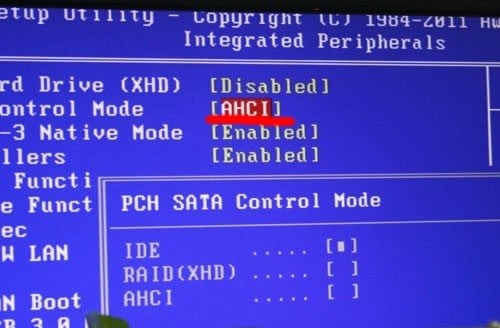
1、首先开机的时候按F2键进入BIOS(注:由于各品牌电脑进入BIOS的热键是不一样的,所以请务必根据您自己的主板按相应的热键进入BIOS),进入BIOS之后,按键盘上的方向键选择Config,按回车键进入Config页面。
2、进入Config页面之后进入使用方向键选择Serial ATA(SATA)页面,回车进入,然后将原来的AHCI改为IDE。回车之后即更改完毕。
更改完成之后我们按F10保存,按ESC退出BIOS,或者直接按ESC退出BIOS,提示是否保存之后选择YES即可。
bios修改完成再次进入pe就可以看到你的所有磁盘分区了,不管你是要执行磁盘分区,还是系统安装部署,就可以开始操作了!
方法很简单,不过第一种方法指标不治本,所以建议用户使用第二种方法进入bios将硬盘读取模式修改,这样就可以从根本上解决这个问题!